哈喽,大家好,电脑是我们生活中最为常见的工具,并且对我们生活和工作的影响是非常的大的。而如今信息化时代更是离不开电脑了。电脑的出现不但大大提升了我们的工作效率,也丰富了我们的生活,但是经常使用电脑的朋友会发现,电脑使用久了网络会很容易出现问题,其中最常见的问题就是dns异常。但是很多朋友对dns异常不知道如何处理,下面小编就详细给大家分享有关dns异常如何处理。
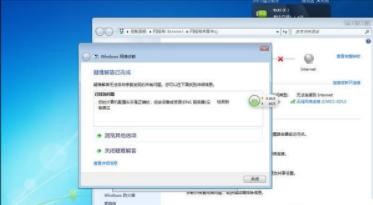
dns修复异常的最佳办法图一
dns异常怎么修复
方法一
一、设置电脑DNS
当电脑遇到DNS故障时,我们可以尝试使手动设置其他DNS解析服务,国内已经有很多公共DNS,包括阿里云DNS,百度DNS,谷歌全球通用DNS等等,这里建议大家使用百度或者阿里云公共DNS。
——阿里云公共DNS地址(2个):223.5.5.5和223.6.6.6
——百度公共DNS地址(1个):180.76.76.76
——谷歌DNS地址(2个):8.8.8.8和8.8.4.4
电脑设置DNS方法很简单,之前已经为大家分享过很多相关教程,具体方法是:
在 电脑桌 面右下角的网络图标上鼠标右键,然后点击打开“网络和共享中心”——然后点击左侧的“更改适配器设置”,接下来在当前的联网网络连接名称上,右击鼠标,选择“属性”,最后在网络连接属性窗口中选中“Internet 协议版本 4 (TCP/IPv4)/属性”,之后就可以设置DNS,如下图所示。

dns修复异常的最佳办法图二
二、刷新DNS缓存
设置完电脑DNS后,可能电脑依然还不能上网,这主要是由于电脑有本地DNS缓存,要刷新一下DNS缓存,才会修正此前的DNS故障,刷新DNS缓存方法如下。
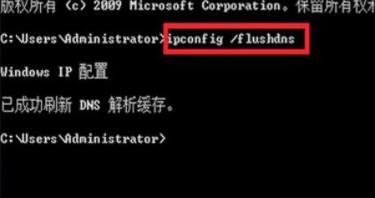
dns修复异常的最佳办法图三
1、使用 Windows + R组合快捷键,打开运行对话框,然后键入【cmd】命令,之后点击下方的“确定”。
2、在接下来打开的cmd命令框中,输入运行命令:【ipconfig /flushdns】(输入完成后,按回车键运行)就可以刷新本地DNS缓存了。
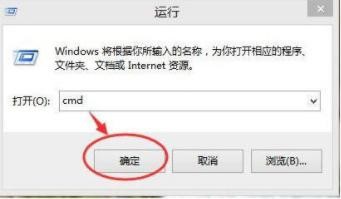
dns修复异常的最佳办法图四
这就是dns修复异常的办法啦,同学们学会了吗?






